Kötelező minden gépre? - XtremeShell, a magyar Windows mindenes
A Windows telepítés után még nincs vége a mókának. Szerencsére egy hazai fejlesztésű program segíthet a rendszer finomhangolásában.
A Windows telepítés után még nincs vége a mókának. Szerencsére egy hazai fejlesztésű program segíthet a rendszer finomhangolásában.
A Windows telepítés után még nincs vége a mókának. Szerencsére egy hazai fejlesztésű program segíthet a rendszer finomhangolásában.
2023.09.08. – Manapság már gyerekjáték a Windows feltelepítése, ám itt még nincs vége a történetnek. Nem titok, hogy a legtöbben utólag is szeretnek néhány módosítást végezni a rendszeren. Sok esetben nem csak ajánlott, de szükséges ez, hogy aztán tényleg gondtalanul élvezhessük az operációs rendszer funkcióit. Legyen szó alapvető programok utólagos telepítéséről, a Windows Update különféle beállításairól vagy a felesleges gyári alkalmazások eltávolításáról.
Szerencsére több alternatíva is létezik ezek kivitelezésére. Egy azonban közös bennük, hogy csak a problémák egy-egy részére nyújtanak megoldást. A Ninite például kiváló alkalmazás, ha a szokásos Chrome-Steam-Spotify kombót szeretnénk egy kattintással feltelepíteni. Ám, ha a Windows Update driver frissítését szeretnénk leállítani, akkor már egy másik program vagy szkript felé kell nyúlnunk. Ahogy bizony a gyári, ám szükségtelen alkalmazások kigyomláláshoz is egy harmadik megoldást kell előhúznunk. Mi lenne azonban, ha azt mondanánk, hogy létezik erre egy univerzális alkalmazás is? Ráadásul hazai fejlesztés, teljesen nyílt forráskóddal, így magabiztosan kijelenthetjük, hogy semmilyen váratlan meglepetést nem okozhat a használata.
A Ninite kihagyhatatlan lépés volt Windows telepítés után nálam, de azt sem szerettem, amikor az Ethernet drivert a Windows önkényesen lefrissítette. Éppen ezért egy ultimate alternatívát kerestem, mikor rátaláltam az XtremeShell alkalmazásra. Külön öröm volt, amikor kiderült, hogy Neonity-hez, egy hazai tartalomgyártóhoz köthető. Nézzük is, hogy mit tud pontosan a program.
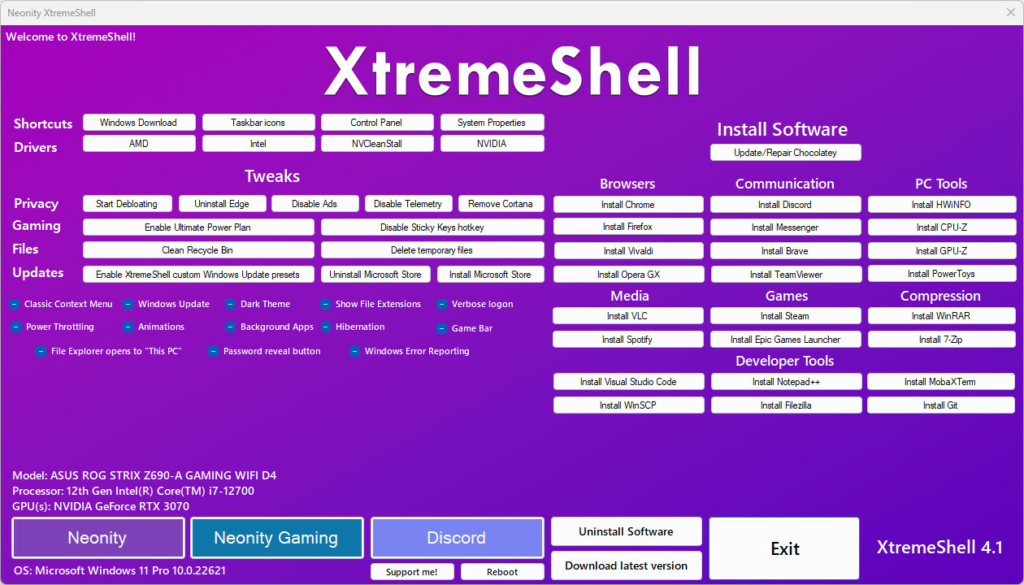
Nézzük is lebontva az egyes lehetőségeket:
Az alkalmazást legkönnyebben a hivatalos weboldaláról tölthetjük le, melyet >ide< kattintva el is érhetsz. Az XtremeShellt telepíthető és Portable változatban is elérheted. A Windows nagy eséllyel figyelmeztet az .exe fájl indítása után, ám ilyenkor csak jóvá kell hagyni az indítást. A fenti videóban az XtremeShell 2.3-as változatának bemutatását tekintheted meg. Jelenleg már a 4.1-es verziónál járunk, ám az alapötlet és a funkciók egy része továbbra is teljesen azonos.
Az elmúlt hetekben többször éles helyzetben is bevetettem a programot. Saját számítógépen és laptopokon is tökéletesen bevált, mostantól a telepítős USB pendrive kötelező eleme lesz nálam. Az alkalmazásokat is pikk-pakk feltelepíti a háttérben, de a Windows Update beállításokat is megfelelően módosítja. Szintén nagy kedvenc a Classic Context Menu opció, mely a Windows 11-ben debütált menüt cseréli le, a korábban megszokott kialakításra. Egy próbát mindenképp megérhet a program bárki számára.
Miért játszunk hajnalokig akkor is, ha hulla fáradtak vagyunk? – A tudomány válaszol
